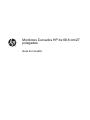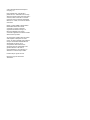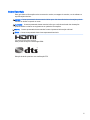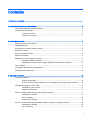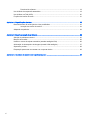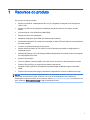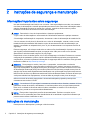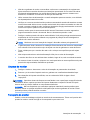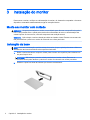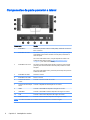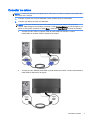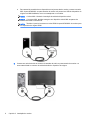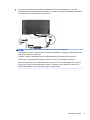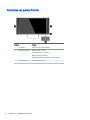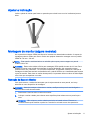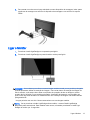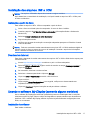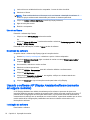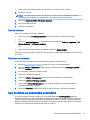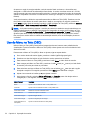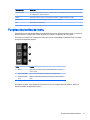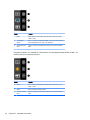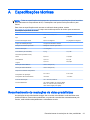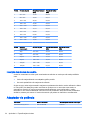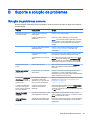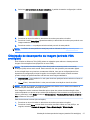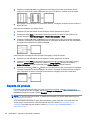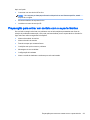Monitores Curvados HP de 68,6 cm/27
polegadas
Guia do Usuário

© 2014 Hewlett-Packard Development
Company, L.P.
Para patentes DTS, consulte http://
patents.dts.com. Fabricados sob a licença
da DTS Licensing Limited. DTS, DTS HD, o
símbolo, & DTS ou DTS HD e o símbolo
juntos são marcas comerciais registradas
da DTS, Inc. © DTS, Inc. Todos os direitos
reservados.
HDMI, o logotipo HDMI e High-Definition
Multimedia Interface são marcas
comerciais ou marcas comerciais
registradas de HDMI Licensing LLC.
Microsoft e Windows são marcas
comerciais registradas nos Estados Unidos
da Microsoft Corporation.
As informações contidas neste documento
estão sujeitas a alterações sem aviso
prévio. As únicas garantias para produtos e
serviços da HP estão estabelecidas nas
declarações expressas que os
acompanham. Nada contido neste
documento deve ser interpretado como
garantia adicional. A HP não se
responsabilizará por erros técnicos ou
editoriais ou omissões aqui contidos.
Primeira edição: Agosto de 2014
Número de peça do documento:
792606-201

Sobre Este Guia
Este guia oferece informações sobre recursos do monitor, montagem do monitor, uso do software e
especificações técnicas.
AVISO! O texto apresentado dessa maneira indica que a não-observância das orientações poderá
resultar em lesões corporais ou morte.
CUIDADO: O texto apresentado dessa maneira indica que a não-observância das orientações
poderá resultar em danos ao equipamento ou perda de informações.
NOTA: O texto apresentado dessa maneira fornece importante informação adicional.
DICA: O texto acompanhado deste ícone apresenta dicas úteis.
Este produto incorpora a tecnologia HDMI.
Solução de áudio premium com certificação DTS.
iii

iv Sobre Este Guia

Conteúdo
1 Recursos do produto ......................................................................................................................................... 1
2 Instruções de segurança e manutenção ........................................................................................................... 2
Informações importantes sobre segurança .......................................................................................... 2
Instruções de manutenção ................................................................................................................... 2
Limpeza do monitor ............................................................................................................. 3
Transporte do monitor ......................................................................................................... 3
3 Instalação do monitor ........................................................................................................................................ 4
Monte seu monitor com cuidado .......................................................................................................... 4
Instalação da base ............................................................................................................................... 4
Componentes da parte posterior e lateral ............................................................................................ 6
Conectar os cabos ............................................................................................................................... 7
Controles do painel frontal ................................................................................................................. 10
Ajustar a inclinação ............................................................................................................................ 11
Montagem do monitor (alguns modelos) ............................................................................................ 11
Remoção da Base do Monitor ........................................................................................... 11
Instalação do suporte para montagem VESA (em determinados modelos) ...................... 12
Ligar o Monitor ................................................................................................................................... 13
Localização da etiqueta de especificação .......................................................................................... 14
Instalação de trava de cabo ............................................................................................................... 15
4 Operação do monitor ...................................................................................................................................... 16
Software e utilitários ........................................................................................................................... 16
Arquivo Informações .......................................................................................................... 16
O arquivo ICM (correspondência de cor de imagem) (somente em alguns modelos) ...... 16
Instalação dos arquivos .INF e .ICM .................................................................................................. 17
Instalação a partir do disco ................................................................................................ 17
Download da Internet ......................................................................................................... 17
Usando o software My Display (somente alguns modelos) ............................................................... 17
Instalação do software ....................................................................................................... 17
Uso do software ................................................................................................................. 18
Download do software ....................................................................................................... 18
Usando o software HP Display Assistant software (somente em alguns modelos) ........................... 18
Instalação do software ....................................................................................................... 18
Uso do software ................................................................................................................. 19
v
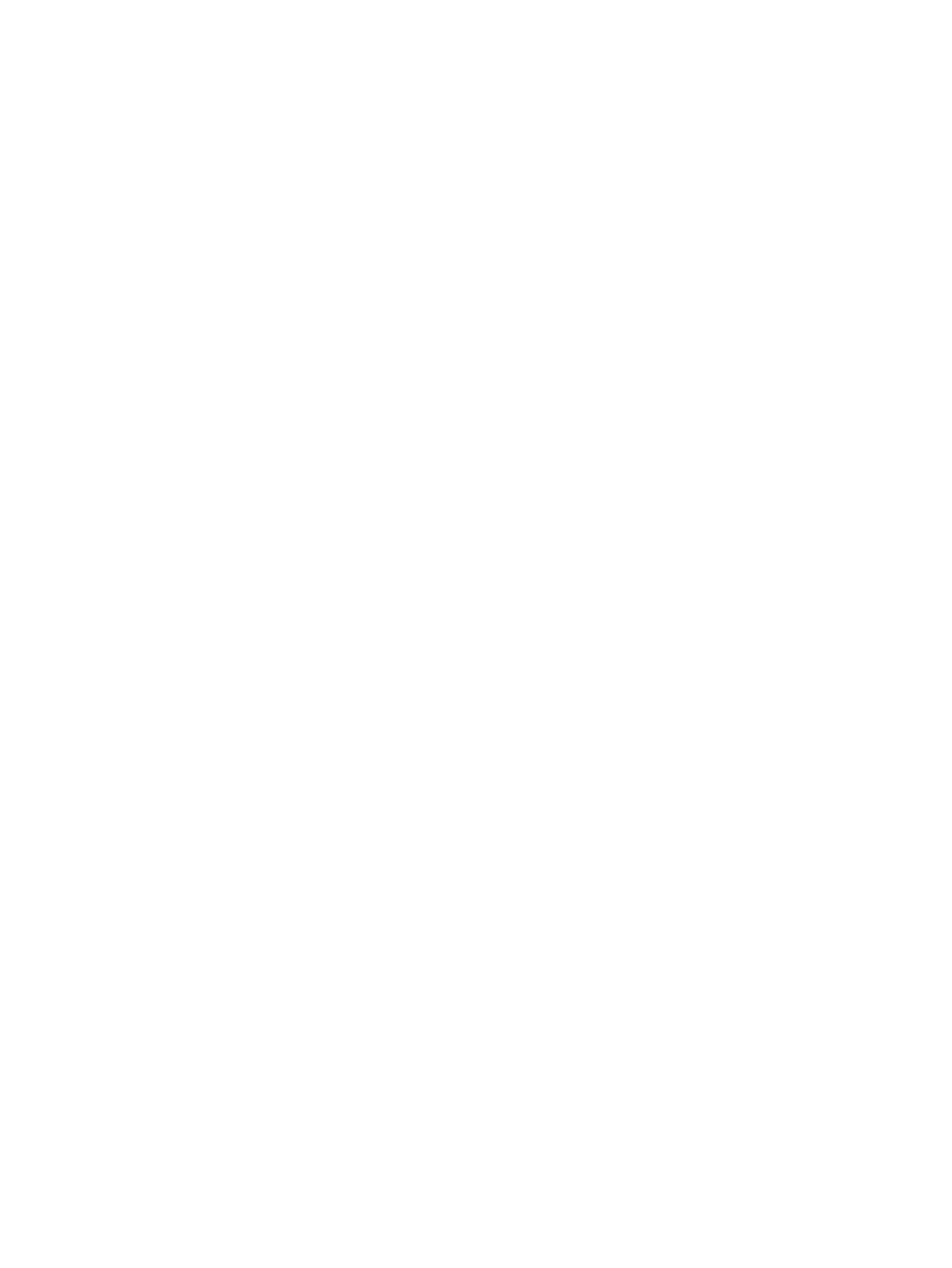
Download do software ....................................................................................................... 19
Uso do Modo de suspensão automática ............................................................................................ 19
Uso do Menu na Tela (OSD) .............................................................................................................. 20
Funções dos botões de menu ............................................................................................................ 21
Apêndice A Especificações técnicas ................................................................................................................. 23
Reconhecimento de resoluções de vídeo predefinidas ...................................................................... 23
Inserção dos modos do usuário ......................................................................................... 24
Adaptador de potência ....................................................................................................................... 24
Apêndice B Suporte e solução de problemas .................................................................................................... 25
Solução de problemas comuns .......................................................................................................... 25
Bloqueio dos botões ........................................................................................................................... 26
Usando o recurso de ajuste automático (entrada analógica VGA) .................................................... 26
Otimização do desempenho da imagem (entrada VGA analógica) ................................................... 27
Suporte do produto ............................................................................................................................. 28
Preparação para entrar em contato com o suporte técnico ............................................................... 29
Apêndice C Qualidade do monitor LCD e política de pixels .............................................................................. 30
vi

1 Recursos do produto
Os recursos do monitor incluem:
●
Monitor com área de visualização de 68,6 cm (27 polegadas) na diagonal com resolução de
1920 x 1080
●
Monitor curvado com tecnologia de visualização ampla para oferecer um campo de visão
melhor
●
Uma entrada de vídeo HDMI e uma MHL/HDMI
●
Entrada de vídeo VGA (analógica)
●
Adaptador DisplayPort para HDMI (em determinados modelos)
●
Alto-falantes integrados de 4 watts com tecnologia de áudio DTS para oferecer uma experiência
de áudio premium
●
Conector de saída de áudio (fones de ouvido)
●
Ajustes através do Menu na Tela (OSD) em vários idiomas para facilitar a configuração e a
otimização da tela
●
Software My Display para o HP Display Assistant (dependendo do modelo) incluído para ajustar
as configurações do monitor
●
Recurso de inclinação
●
Disco de software e documentação, que inclui drivers do monitor e documentação do produto
●
Recurso Plug and Play, se suportado pelo sistema operacional
●
Proteção contra cópia HDCP (Proteção de Conteúdo Digital de Banda Larga) em entradas
HDMI
●
Recursos de economia de energia para atender exigências de consumo reduzido de energia
NOTA: Para obter informações regulamentares e de segurança, consulte os
Avisos sobre o produto
fornecidos no seu disco de mídia, se houver, ou no kit de documentação. Para localizar as
atualizações do guia do usuário do seu produto, acesse http://www.hp.com/support e selecione o seu
país. Selecione Drivers e Downloads e siga as instruções na tela.
1

2 Instruções de segurança e manutenção
Informações importantes sobre segurança
Um cabo de alimentação está incluído com o monitor. Caso seja utilizado outro cabo, use somente
uma fonte de alimentação e conexão apropriadas para esse monitor. Para obter informações sobre o
cabo de alimentação correto a ser usado com o monitor, consulte os
Avisos sobre o produto
fornecidos no seu disco de mídia ou no kit de documentação.
AVISO! Para reduzir o risco de choque elétrico e danos ao equipamento:
• Ligue o cabo de alimentação em uma tomada de CA facilmente acessível a qualquer momento.
• Para desligar a alimentação do computador, desconecte o cabo de alimentação da tomada de CA.
• Se um conector de três pinos for fornecido com o cabo de alimentação, conecte o cabo em uma
tomada de três pinos aterrada. Não desative o pino de aterramento do cabo de alimentação, por
exemplo, conectando um adaptador de 2 pinos. O pino de aterramento é um importante recurso de
segurança.
Para sua segurança, não coloque nada sobre os cabos ou fios de alimentação. Arrume-os de forma
que ninguém possa acidentalmente pisar ou tropeçar neles. Não puxe o cabo ou fio. Quando
desconectar o cabo da tomada, segure o fio pelo plugue.
Para diminuir o risco de lesões graves, leia o
Guia de Segurança e Conforto
. Ele descreve a correta
configuração da workstation, postura, saúde e hábitos de trabalho apropriados para usuários de
computadores, e fornece importantes informações de segurança elétrica e mecânica. Este guia está
localizado na Web em http://www.hp.com/ergo.
CUIDADO: Para proteger o monitor, bem como o computador, conecte todos os cabos de
alimentação do computador e seus dispositivos periféricos (como monitor, impressora, scanner) a
algum tipo de dispositivo de proteção contra picos de energia, como um filtro de linha ou uma Fonte
de Alimentação Ininterrupta (UPS). Nem todos os filtros de linha fornecem proteção contra picos de
energia; eles devem estar especificamente identificados com a informação de que têm esse recurso.
Utilize um filtro de linha cujo fabricante tenha uma Política de Ressarcimento de Danos de forma que
você possa substituir seu equipamento, se houver falha na proteção contra picos de energia.
Utilize os móveis de escritório apropriados e de tamanho adequado projetados para suportar
corretamente seu monitor LCD HP.
AVISO! Os monitores LCD que sejam incorretamente colocados sobre cômodas, estantes de livros,
prateleiras, mesas de escritório, alto-falantes, ou carrinhos podem cair e provocar danos pessoais.
Deve-se ter o cuidado de direcionar todos os cabos conectados ao monitor LCD de forma que
ninguém pise, prenda-se ou tropece neles acidentalmente.
NOTA: Este produto é apropriado para fins de entretenimento. Posicione o monitor em um
ambiente com luz controlada para evitar interferências da luz ambiente e superfícies brilhantes que
possam causar reflexos incômodos na tela.
Instruções de manutenção
Para aprimorar o desempenho e prolongar a vida do monitor:
2 Capítulo 2 Instruções de segurança e manutenção

●
Não abra o gabinete do monitor ou tente fazer você mesmo a manutenção do equipamento.
Ajuste somente os controles descritos nas instruções operacionais. Se o monitor não estiver
funcionando adequadamente, tiver sofrido algum dano ou queda, entre em contato com o
distribuidor, revendedor ou fornecedor de serviços autorizado HP.
●
Utilize somente fonte de alimentação e conexão adequadas para esse monitor, como indicado
na etiqueta/painel traseiro do monitor.
●
Verifique se a corrente nominal total dos produtos conectados à tomada não excede a corrente
nominal da tomada elétrica e se a corrente nominal total dos produtos conectados ao cabo não
excede a corrente nominal do cabo. Verifique a etiqueta de energia para determinar a corrente
nominal em ampères (AMPS ou A) de cada dispositivo.
●
Instale o monitor perto de uma tomada de fácil acesso. Desconecte o monitor segurando o
plugue firmemente e tirando-o da tomada. Nunca o desconecte puxando o cabo.
●
Desligue o monitor quando não estiver sendo utilizado. Você pode prolongar sensivelmente a
expectativa de vida do monitor utilizando um programa de proteção de tela e desligando-o
quando não o estiver utilizando.
NOTA: Monitores com uma “retenção de imagem” não estão cobertos pela garantia HP.
●
O gabinete possui slots e aberturas de ventilação. Essas aberturas não devem ser bloqueadas
nem cobertas. Nunca insira nenhum tipo de objeto nos slots do gabinete ou outras aberturas.
●
Tome cuidado para que o monitor não caia e não o coloque em superfícies que não sejam
firmes.
●
Não coloque nada sobre o cabo de alimentação. Não pise no cabo de alimentação.
●
O monitor deve ficar em um ambiente bem ventilado, longe de luz, calor e umidade excessiva.
●
Ao remover a base do monitor, coloque-o com a tela para baixo em uma superfície macia para
que ela não seja arranhada, danificada ou quebrada.
Limpeza do monitor
1. Desligue o monitor e desconecte o cabo de alimentação na parte traseira da unidade.
2. Remova o pó do monitor limpando a tela e o gabinete com uma flanela antiestática limpa.
3. Para situações de limpeza mais difíceis, use uma mistura de 50/50 de água e álcool
isopropílico.
CUIDADO: Vaporize a mistura de limpeza em uma flanela e use-a para limpar a superfície da tela
suavemente. Nunca vaporize a mistura de limpeza diretamente na superfície da tela. Ela pode
escorrer atrás do painel e danificar os componentes eletrônicos.
CUIDADO: Não use limpadores que contenham quaisquer materiais à base de petróleo como
benzeno, thinner ou qualquer substância volátil para limpar a tela ou gabinete do monitor. Esses
produtos químicos poderão danificar o monitor.
Transporte do monitor
Guarde a caixa da embalagem original em uma área de armazenamento. Talvez você precise dela
quando for mudar o monitor de lugar ou for transportá-lo para outro local.
Instruções de manutenção 3

3 Instalação do monitor
Para montar o monitor, verifique se a alimentação do monitor, do sistema do computador e de outros
dispositivos conectados está desativada e siga as instruções abaixo.
Monte seu monitor com cuidado
CUIDADO: Sempre que manipular o monitor, tome cuidado para não tocar na superfície do painel
LCD. Fazer pressão sobre o painel pode causar não uniformidade de cores ou desorientação dos
cristais líquidos. Se isso ocorrer, a tela não recuperará sua condição normal.
CUIDADO: Não coloque o monitor voltado para baixo ao instalar a base. Estresse na curvatura da
tela pode danificar o painel se o monitor for colocado com a face para baixo.
Instalação da base
DICA: Leve em consideração o posicionamento do monitor, já que o painel pode causar reflexos e
interferência das luzes do ambiente e de superfícies luminosas.
1. Retire o monitor da caixa e coloque-o voltado
para cima
em uma superfície plana coberta com
um pano limpo e seco.
CUIDADO: Não coloque o monitor voltado para baixo ao instalar a base. Estresse na
curvatura da tela pode danificar o painel se o monitor for colocado com a face para baixo.
2. Deslize o suporte nos slots da base até que ele trave corretamente.
4 Capítulo 3 Instalação do monitor

3. Levante a parte inferior da tela (1) e insira a base no slot na parte traseira da tela até que se
encaixe no lugar (2).
Instalação da base 5

Componentes da parte posterior e lateral
Componente Função
1 Botão Menu Pressione-o para abrir o Menu na Tela (OSD), selecionar um de seus
itens ou fechá-lo.
2 Botão Mais do menu Se o Menu na Tela (OSD) estiver ativado, pressione-o para navegar
para adiante pelos recursos do Menu na Tela (OSD) e aumentar os
níveis de ajuste.
Se o menu OSD estiver inativo, a função depende do modelo e da
entrada de vídeo ativa (consulte Funções dos botões de menu
na página 21 para obter mais detalhes).
3 Botão Menos do menu Se o Menu na Tela (OSD) estiver ativado, pressione-o para navegar
para trás pelos recursos do Menu na Tela (OSD) e reduzir os níveis
de ajuste.
Se o menu OSD estiver inativo, pressione para avançar até a próxima
entrada de vídeo ativa.
4 Botão Mais do áudio Aumenta o volume.
5 Botão Menos do áudio Diminui o volume.
6 Conector de fone de
ouvido
Conecta os fones de ouvido ao monitor.
7 Conector de alimentação
de CC
Conecta o adaptador de alimentação CC ao monitor.
8 HDMI Conecta o cabo HDMI do dispositivo de origem ao monitor.
9 HDMI MHL Conecta o cabo HDMI ou MHL do dispositivo de origem ao monitor.
10 VGA Conecta o cabo VGA do dispositivo de origem ao monitor.
11 Entrada de áudio Conecta o cabo de áudio do dispositivo de origem ao monitor.
NOTA: Os cabos fornecidos com o monitor variam de acordo com o modelo e a região.
6 Capítulo 3 Instalação do monitor

Conectar os cabos
NOTA: O monitor é fornecido com alguns cabos. Nem todos os cabos mostrados nesta seção são
fornecidos com o monitor.
1. Coloque o monitor em um local adequado e bem ventilado perto do computador.
2. Conecte o(s) cabo(s) de vídeo corretamente.
NOTA: O monitor determinará automaticamente quais entradas contêm sinais de vídeo
válidos. Para selecionar as entradas, pressione o botão Próxima Entrada no painel lateral ou, no
Menu na Tela (OSD), pressione o botão Menu e selecione Input Control (Controle de Entrada).
●
Conecte um cabo VGA ao conector VGA na parte traseira do monitor e a outra
extremidade no conector VGA do dispositivo de origem.
●
Conecte um cabo HDMI à porta HDMI na parte traseira do monitor e a outra extremidade à
porta HDMI do dispositivo de origem.
Conectar os cabos 7
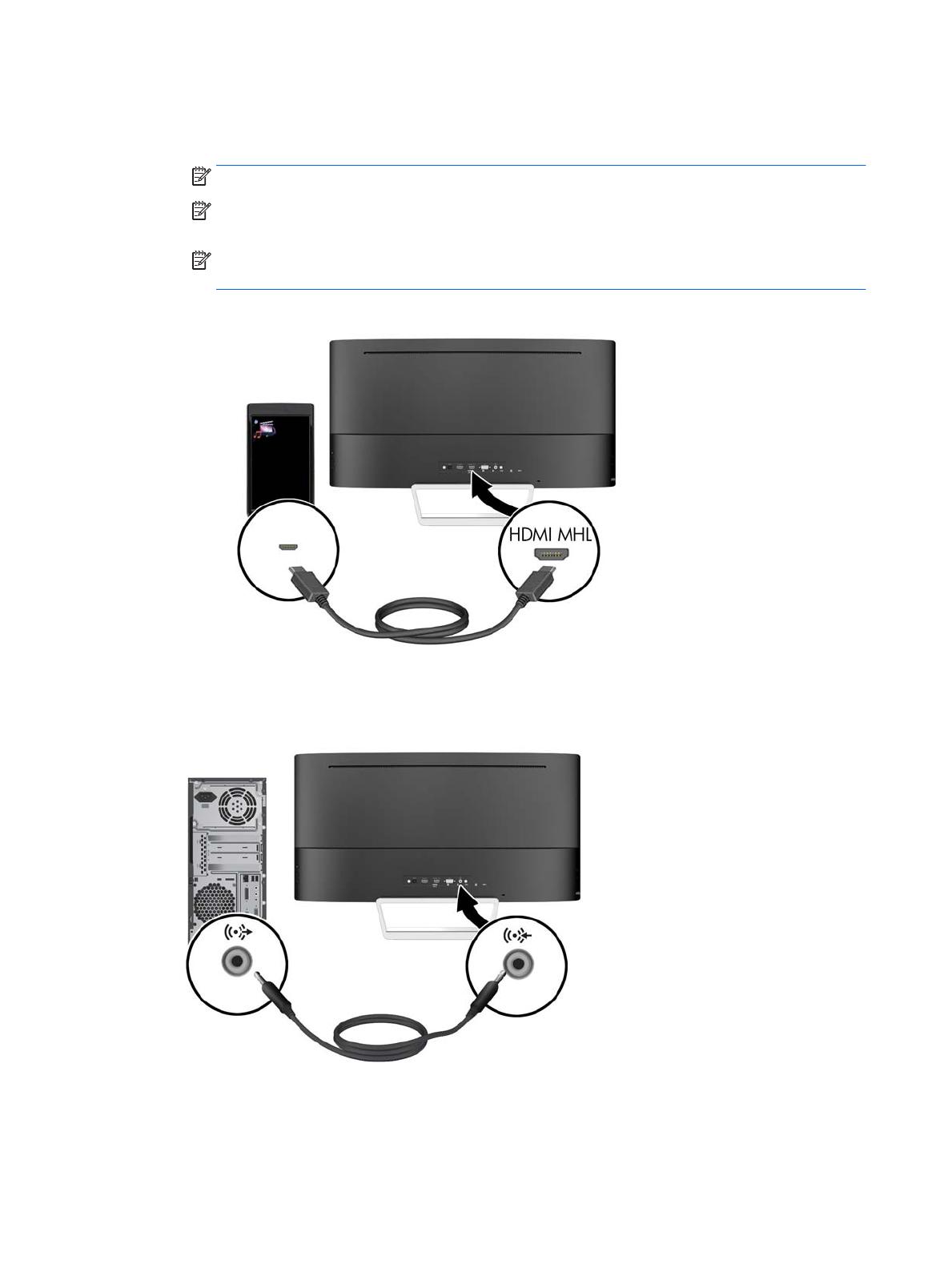
●
Para transmitir conteúdo de um dispositivo móvel para a tela do monitor, conecte um cabo
MHL à porta HDMI MHL na parte traseira do monitor e à porta micro USB do dispositivo de
origem com MHL habilitado, como um smartphone ou um tablet.
NOTA: O vídeo MHL é limitado à resolução de saída do dispositivo móvel.
NOTA: O conector MHL também carrega o seu dispositivo móvel MHL enquanto ele
estiver conectado e transmitindo.
NOTA: Também é possível conectar um cabo HDMI da porta HDMI MHL do monitor para
um dispositivo de origem HDMI.
3. Conecte um cabo de áudio ao conector de entrada de áudio na parte traseira do monitor e a
outra extremidade ao conector de saída de áudio do dispositivo de origem.
8 Capítulo 3 Instalação do monitor

4. Conecte uma extremidade do cabo de alimentação à fonte de alimentação (1) e a outra
extremidade a uma tomada elétrica aterrada (2), e, então, conecte a extremidade arredondada
do cabo da fonte de alimentação ao monitor (3).
AVISO! Para reduzir o risco de choque elétrico e danos ao equipamento:
Não desative o plugue de aterramento do cabo de alimentação. O plugue de aterramento é um
importante recurso de segurança.
Conecte o cabo de alimentação a uma tomada aterrada cujo acesso seja sempre fácil.
Desconecte o equipamento da energia, retirando o cabo de alimentação da tomada.
Para sua segurança, não coloque nada sobre os cabos ou fios de alimentação. Arrume-os de
forma que ninguém possa acidentalmente pisar ou tropeçar neles. Não puxe o cabo ou fio.
Quando desconectar o cabo da tomada, segure-o pelo plugue.
Conectar os cabos 9

Controles do painel frontal
Controle Função
1 Alto-falantes Fornecem som de alta qualidade.
2 LED de alimentação Sistema ativado = branco
Sistema desativado = desligado
Modo de suspensão = âmbar
Modo temporizador de suspensão = âmbar piscante
3 Botão Liga/Desliga Liga e desliga o monitor.
10 Capítulo 3 Instalação do monitor

Ajustar a inclinação
Incline o painel do monitor para frente ou para trás para colocá-lo em um nível confortável para os
olhos.
Montagem do monitor (alguns modelos)
Um suporte de montagem VESA está disponível somente em determinados modelos. O suporte de
montagem pode ser usado para fixar o monitor em qualquer sistema de montagem com um padrão
VESA de 100 mm x 100 mm.
NOTA: Este aparelho está destinado a ser admitido pelo suporte para montagem em parede
Listado CSA ou UL.
CUIDADO: Este monitor admite orifícios para montagem VESA padrão do setor de 100 mm. Para
adaptar ao monitor uma solução de montagem de outros fabricantes, são necessários quatro
parafusos de 4 mm, passo de 0,7 e 10 mm de comprimento. É importante verificar se a solução de
montagem do fabricante está em conformidade com o padrão VESA e se é classificada para suportar
o peso do monitor. Para obter um melhor desempenho, é importante utilizar os cabos de alimentação
e de vídeo que acompanham o monitor.
Remoção da Base do Monitor
Você pode remover o monitor da base para que ele seja montado em uma parede, um braço
articulado ou outro dispositivo de montagem.
CUIDADO: Antes de começar a desmontar o monitor, certifique-se de que ele está desligado e
todos os cabos estão desconectados.
1. Desconecte e remova todos os cabos do monitor.
2. Coloque o monitor voltado
para cima
em uma superfície plana coberta com um pano limpo e
seco.
CUIDADO: Não coloque o monitor voltado para baixo ao instalar a base. Estresse na
curvatura da tela pode danificar o painel se o monitor for colocado com a face para baixo.
Ajustar a inclinação 11

3. Levante a parte inferior da tela (1) e, em seguida, pressione a trava de liberação (2) e deslize a
base para fora do slot da tela (3).
Instalação do suporte para montagem VESA (em determinados modelos)
1. Remova a base do monitor. Consulte Remoção da Base do Monitor na página 11.
2. Antes de encaixar o suporte para montagem VESA, conecte os cabos necessários na parte
traseira do monitor. Conecte as outras extremidades dos cabos para dispositivos de fonte após
montar o monitor.
3. Insira a guia da parte inferior do suporte VESA no slot da parte traseira da tela, até que o
suporte encaixe no lugar certo (1). Em seguida, prenda o parafuso na parte superior do suporte
e no centro da tela (2).
12 Capítulo 3 Instalação do monitor

4. Para montar o monitor em um braço articulado ou outro dispositivo de montagem, insira quatro
parafusos de montagem nos orifícios do dispositivo de montagem e nos orifícios do suporte
VESA.
Ligar o Monitor
1. Pressione o botão Liga/Desliga no computador para ligá-lo.
2. Pressione o botão Liga/Desliga na parte frontal do monitor para ligá-lo.
CUIDADO: Os monitores que exibem a mesma imagem estática na tela por um período prolongado
poderão apresentar defeito de retenção de imagem. * Para evitar danos de retenção de imagem na
tela do monitor, você sempre deve ativar um aplicativo de proteção de tela ou desligar o monitor
quando não for utilizá-lo por um período prolongado. A retenção de imagem é uma condição que
pode ocorrer em todas as telas LCD. Monitores com uma “retenção de imagem” não estão cobertos
pela garantia HP.
* Longos períodos sem uso são 2 horas consecutivas com uma imagem estática.
NOTA: Se ao pressionar o botão Liga/Desliga não tem efeito, o recurso Botão Liga/Desliga
Bloqueado pode estar ativado. Para desativar este recurso, mantenha pressionado o botão Liga/
Desliga do monitor por 10 segundos.
Ligar o Monitor 13

NOTA: Você pode desativar o LED de alimentação no Menu na Tela (OSD). Pressione o botão
Menu na parte direita do monitor e selecione Power Control (Controle de alimentação) > Power LED
(LED de alimentação) > Off (Desativado).
Quando o monitor é ligado, uma mensagem de status do monitor é exibida por cinco segundos. A
mensagem mostra a entrada com o sinal atualmente ativo, o status da configuração da fonte de troca
automática (On ou Off; o padrão de fábrica é On), a resolução pré-configurada atual da tela e a
resolução pré-configurada recomendada da tela.
O monitor busca automaticamente os sinais de entrada para uma entrada ativa e usa essa entrada
para a tela.
Localização da etiqueta de especificação
A etiqueta de especificações nominais do monitor contém o número do produto e o número de série.
Esses números podem ser necessários quando você entrar em contato com a HP para obter
informações sobre o modelo do monitor. A etiqueta de especificações nominais está localizada na
parte inferior do monitor.
14 Capítulo 3 Instalação do monitor
A página está carregando ...
A página está carregando ...
A página está carregando ...
A página está carregando ...
A página está carregando ...
A página está carregando ...
A página está carregando ...
A página está carregando ...
A página está carregando ...
A página está carregando ...
A página está carregando ...
A página está carregando ...
A página está carregando ...
A página está carregando ...
A página está carregando ...
A página está carregando ...
-
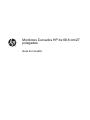 1
1
-
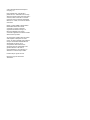 2
2
-
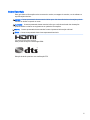 3
3
-
 4
4
-
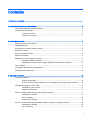 5
5
-
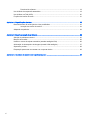 6
6
-
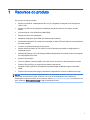 7
7
-
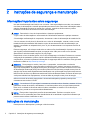 8
8
-
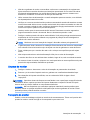 9
9
-
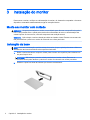 10
10
-
 11
11
-
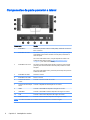 12
12
-
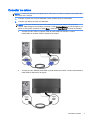 13
13
-
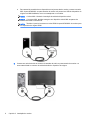 14
14
-
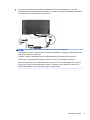 15
15
-
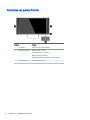 16
16
-
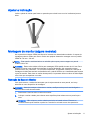 17
17
-
 18
18
-
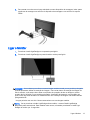 19
19
-
 20
20
-
 21
21
-
 22
22
-
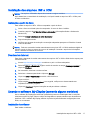 23
23
-
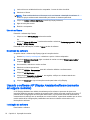 24
24
-
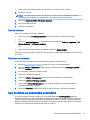 25
25
-
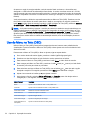 26
26
-
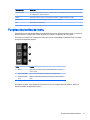 27
27
-
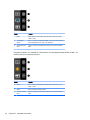 28
28
-
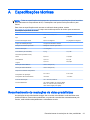 29
29
-
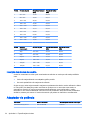 30
30
-
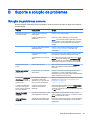 31
31
-
 32
32
-
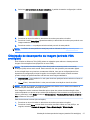 33
33
-
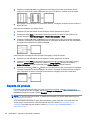 34
34
-
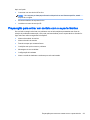 35
35
-
 36
36
HP EliteDisplay S270c 27-in Curved Display Guia de usuario
- Tipo
- Guia de usuario
- Este manual também é adequado para
Artigos relacionados
-
HP ENVY 34c 34-inch Media Display Guia de usuario
-
HP L5015tm 15-inch Retail Touch Monitor Guia de usuario
-
HP DreamColor Z32x Professional Display Guia de usuario
-
HP EliteDisplay S240uj 23.8-inch USB-C Wireless Charging Monitor Guia de usuario
-
HP Pavilion 27c 27-in Curved Display Guia de usuario
-
HP EliteDisplay E240c 23.8-inch Video Conferencing Monitor Guia de usuario
-
HP ENVY 32-inch Media Display with Beats Audio Guia de usuario
-
HP EliteDisplay E240c 23.8-inch Video Conferencing Monitor Guia de usuario
-
HP Pavilion 22xw 21.5-inch IPS LED Backlit Monitor Guia de usuario
-
HP ProDisplay P202va 19.53-inch Monitor Guia de usuario